將 Windchill 屬性對應至編寫應用程式參數
PTC 支援將 Windchill 屬性對應至下列類型的 ENOVIA 3DEXPERIENCE 編寫應用程式參數。
• 實數
• 具有單位的實數
• 字串
• 布林值
• 整數
• 日期
若要在編寫應用程式中發佈 Windchill 資料,可以使用 Windchill 中的「類型及屬性管理」 公用程式將 Windchill 屬性對應至編寫應用程式參數。如需詳細資訊,請參閱使用類型及屬性管理公用程式。在某些情況下,您可能需要先將新 Windchill 屬性新增至 Windchill 伺服器上的 CAD 文件可變類型定義 (請參閱建立新屬性),並在編寫應用程式中設定屬性。
在編寫應用程式中設定屬性
您身為管理員,可以在安裝 PTC ENOVIA 3DEXPERIENCE 轉接器之後,於 ENOVIA 3DEXPERIENCE 中新增屬性。新增這些屬性之後,您可以從 CATIA 3DEXPERIENCE 的屬性頁設定其值。當您將 CAD 零件或工程圖上載或入庫時,Windchill 現在便可辨識這些屬性。
如需詳細資訊,請參閱自訂編寫應用程式參數。
|
|
• 如果 CAD 文件中指定的編寫應用程式參數嘗試對應至 Windchill 中類型不符或違反條件約束的屬性,則上載時會發生錯誤和衝突。例如:
◦ 類型
如果兩者不是相同的類型,上載時會對使用者發出警告;但上載仍會繼續。值不會被推進至 CAD 文件。
◦ 單位
如果屬性與參數之間的測量數量不同,上載時 CAD 文件會收到錯誤。會通知使用者入庫 CAD 文件。
• 由於 Windchill 屬性會於下載時被推進至 CAD 文件,因此只有在上載內容之後變更過的屬性才會被修改。
• 屬性和參數在 CATIA 3DEXPERIENCE 和 Windchill 中區分大小寫。
|
若要將 Windchill 中的屬性對應至 ENOVIA 3DEXPERIENCE 編寫應用程式參數:
1. 請確保在 ENOVIA 3DEXPERIENCE 與 Windchill 中建立適當的屬性。
2. 從 Windchill 的「類型及屬性管理」公用程式中,在「管理類型」下,導覽至 > 。
3. 在「類型」頁上,按一下「動作」,然後從功能表中選取「編輯」。
4. 按一下「屬性」標籤,然後選取「建立新屬性」或您要對應的已存在 Windchill 屬性。
a. 按一下「建立新屬性」,「新建屬性」視窗即會顯示:
▪ 選取屬性類型 (預設為「全域」),設定屬性內部名稱,然後按一下「下一步」。

▪ 選取可重新使用屬性,然後按一下「下一步」。
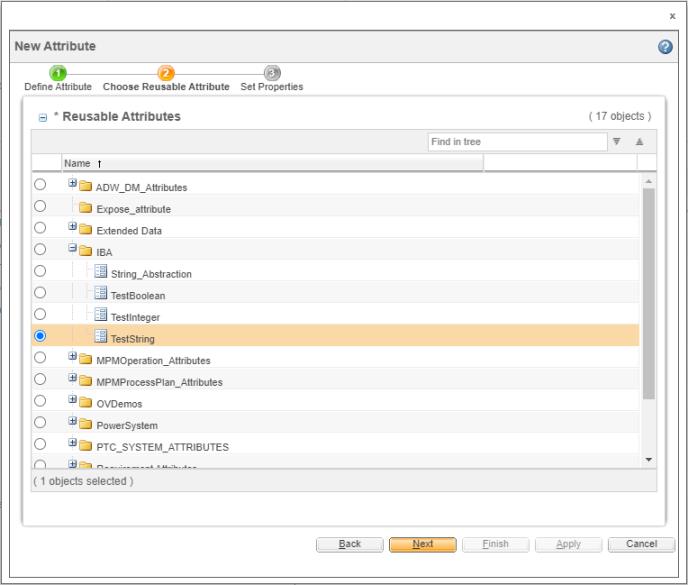
▪ 在 CATIA 3DEXPERIENCE 旁邊輸入所需參數的名稱,然後按一下「完成」。

b. 在「屬性」頁中選取現有屬性後,在要與 Windchill 屬性對應的 CATIA 3DEXPERIENCE 旁邊輸入所需參數的名稱,如下圖所示。
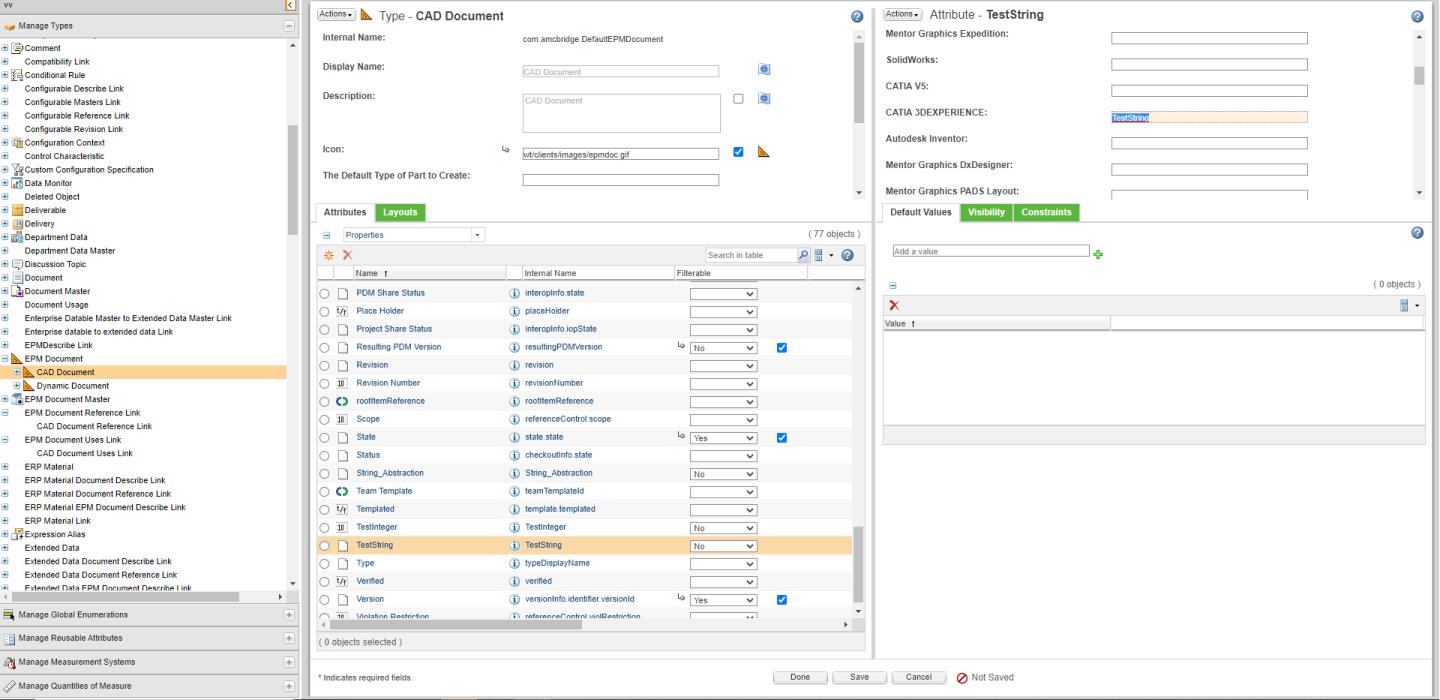
輸入標準 ENOVIA 3DEXPERIENCE 編寫應用程式參數時,務必在參數名稱前面加上適當的 ENO: 前綴。 |

可以設定多個對應,方法是使用直立線符號 (|) 鍵來分隔對應。 |
5. 儲存您的更新。
可透過明確或隱含的方式來對應屬性。如需瞭解有關明確或隱含對應的詳細資訊,請參閱關於屬性對應。